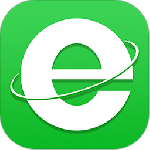最新下载
热门教程
- 1
- 2
- 3
- 4
- 5
- 6
- 7
- 8
- 9
- 10
Word突然提示“请选择使文档可读的编码”如何解决
时间:2015-01-10 编辑:简简单单 来源:一聚教程网
先说一下原因:出现这种提示说明word文件已经损坏,或许是因为病毒破坏,或者是因为硬盘损坏等原因。可以试着用下面两种方法解决:
一、替换格式
1、打开被损坏的文档单击“文件/另存为”菜单,在 “保存类型”列表中,选择“RTF格式”,然后单击“保存”按钮,并关闭Word。
2、打开刚才刚才保存的RTF格式文件,再次使用 “另存为”将文件重新保存为“Word文档”,现在打开这个word文件就可以发现文件已经被恢复过来了。
如果在转换成rtf格式后文件仍然不能被恢复,可以将文件再次转换为纯文本格式(*.txt),再转换回Word格式。当然在转换为txt文件的时候其图片等信息会丢失掉。
二、重设格式
在Word有一个隐藏的位置,用来保存文档中的各种格式信息,所以只要删除这些格式信息就可以将文件恢复了。
1、在打开损坏的文档后,单击“工具/选项”菜单,选择“编辑”标签,取消对“使用智能段落选择范围”复选框的勾选,然后单击 按钮这样就可以修复文件了。
2、选定最后一个段落之外的全部内容,然后将这些内容粘贴复制到新的word文件中即可。
相关文章
- Word打开时提示“请选择使文档可读的编码”怎么办 05-06
- 电脑风扇正反面介绍 10-11
- 计算机内网和外网ip查询方法介绍 10-11
- windows清理系统垃圾bat脚本及使用介绍 09-22
- DOS编写脚本常用命令一览 09-22
- 《DNF》小青龙宠物获得方法 09-19